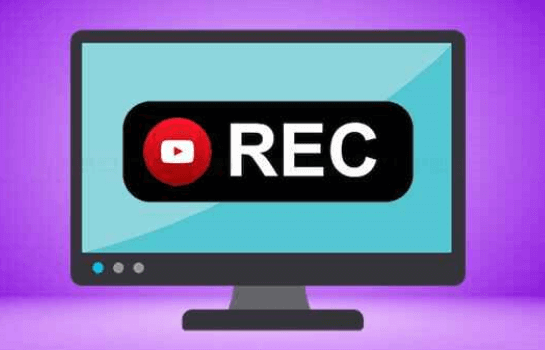两台电脑数据如何迁移?
2022-03-15 14:48:34
编辑:To
阅读:1648次
小编最近在逛贴吧时发现有很多小伙伴都在提问“两台电脑数据如何迁移”。确实,随着科技发展,电脑早已走进了家家户户,甚至很多人的工作都和电脑密不可分,所以问题也随之而来,当我们更换电脑后或者希望把一台电脑的数据迁移到另外一台电脑时该怎么操作。
其实这个问题并不难解决,有很多方法都能够帮助我们快速迁移电脑数据,最常见的就是使用QQ、微信这类的聊天软件,如果想要转移大文件,U盘、移动硬盘之类的移动存储设备也能够做到。
那有的小伙伴会问了,如果我手头没有移动储存设备,又想要转移大量文件,有没有什么实用又方便的方法呢?这个问题可难不倒小编我,想要快速转移两台电脑数据,而且不使用移动存储设备,那小编推荐使用专业的数据传输软件——易我电脑迁移。
易我电脑迁移软件是一款可以帮助您提高工作效率的数据传输工具,如果您更换了新电脑,就可以使用该软件将旧电脑的应用程序和文件迁移到新电脑,同时旧电脑上的用户设置、账户等也会传输到新电脑,无须重新设置。
步骤1.连接源和目标计算机
(1)启动易我电脑迁移(EaseUS Todo PCTrans Pro)并选择“电脑到电脑”,然后点击“开始”进行下一步。

(2)左侧“找到的电脑”中列出了同一局域网中的计算机,您可以根据用户名(Windows帐户)和IP地址等信息选择一台计算机,然后输入该帐户的密码并选择传输方向以连接两台计算机。

易我电脑迁移还可以通过验证码来连接两台计算机。您可以在另一台计算机点击“验证码”,查看该机的验证码,然后在本机输入该验证码进行连接。

如果左侧“找到的电脑”中无法直接列出计算机,请点击“添加电脑”,然后通过IP或计算机名称来添加另一台计算机。

注意:
◆请确保源计算机和目标计算机位于同一局域网内,并且目标计算机已安装相同版本的易我电脑迁移软件。
步骤2.选择要传输的内容
(1)易我电脑迁移将开始枚举源计算机中所有可以传输的应用程序、文件和Windows账号。此过程将花费一些时间,并且速度因数据量和计算机性能而异。枚举完成后,您可以对传输的内容进行“编辑”。

(2)勾选“文件”,点击“编辑”按钮以选择需要传输的文件/文件夹。

为远程电脑的操作系统创建还原点可确保您始终能够将目标计算机的系统还原到传输前的状态。启用此选项后,传输时需要花费几分钟才能完成该操作。
(3)选择要传输的文件。

对于某个文件或文件夹,您可以点击右侧“编辑”按钮,更改目标路径,将所选文件重定向到目标计算机上的其他位置。

注意:
◆当您需要修改目标路径时,强烈建议您只修改盘符部分。
步骤3.开始迁移
完成上述所有设置后,请点击“迁移”按钮以开始传输。


现在大家应该都知道两台电脑数据如何迁移了吧,其实易我电脑迁移的功能还远不止于此,其特有的“应用搬家”和“数据救援”功能,能够帮助用户将应用迁移至其它分区或磁盘,还能够帮助用户从无法正常启动的电脑中救回文件和应用程序。
1.如果无法通过网络连接计算机,该怎么办?
请先确保两台计算机都在同一局域网中,并且都安装了我们的产品,然后关闭杀毒软件和防火墙再重试。
2.在尝试迁移账号时,系统提示我输入密码,指的是我选择迁移的帐号的密码吗?
是的,您需要输入该帐户的密码,我们的产品才有权限对其进行迁移。
温馨提示:本文由易我科技网站编辑部出品转载请注明出处,违者必究(部分内容来源于网络,经作者整理后发布,如有侵权,请立刻联系我们处理)